Interfața Windows a trecut prin multe declinuri de-a lungul deceniilor. Unele evoluții, cum ar fi Meniul Start, sunt iubite. Altele, cum ar fi interfața nefastă Windows 8 Metro, sunt în mare parte antipatice.
Bara de activități, în care trăiesc ferestrele dvs. minimizate, este cu greu ținta unei astfel de ură. Cu toate acestea, poate deveni destul de aglomerat. Nu toate programele dvs., în special cele care trebuie să ruleze constant, nu trebuie să ocupe spațiu acolo. Din păcate, Windows nu oferă nicio modalitate nativă de a minimiza o fereastră către celălalt spațiu util - zona de notificare. Denumită anterior tava de sistem.

Zona de notificare
Utilizatorii Windows de mult timp au cunoscut întotdeauna mica zonă rezervată care conține afișajul ceasului în Windows drept „zona de notificare ”. În cea mai mare parte îl numim așa, dar numele corect pentru această parte a interfeței cu utilizatorul Windows este de fapt „zona de notificare”.
Ce este într-un nume? Nu sunt multe pentru a fi sinceri, dar cunoașterea numelui oficial al tăvii de sistem va fi utilă pentru orice căutări Google viitoare legate de aceasta.
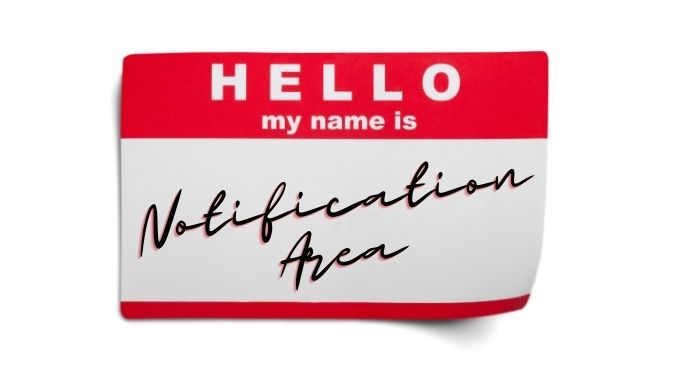
Utilizarea Minimize to Tray to, Well, Minimize to the Tava
Minimize To Tray este o sursă gratuită și deschisă aplicație portabilă. Deoarece este un dispozitiv portabil, nu instalați nimic. Pur și simplu descărcați și rulați programul. Asta înseamnă, de asemenea, că nu va porni automat de fiecare dată când porniți Windows. Așadar, poate doriți să creați o comandă rapidă și să o fixați în bara de activități sau în meniul Start.
Utilizarea Minimize To Tray este destul de simplă, iată pașii cheie:
restaurați o fereastră, puteți utiliza Alt + F2sau faceți clic dreapta pe pictograma tăvii aplicației văzută aici.
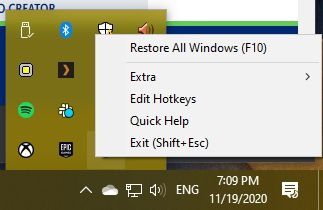
Apoi alegeți fereastra din care doriți să restaurați acolo.
Utilizarea RBtray pentru a minimiza rapid aproape orice fereastră în tavă
RBtray este un mic applet sursa deschisa care funcționează în cel mai ingenios mod. În timp ce RBtray rulează, tot ce trebuie să faceți este să faceți clic dreapta pe butonul de minimizare al unei ferestre. Aceasta este spre deosebire de clicul stânga normal, care ar minimiza o fereastră la bara de activități.
Veți găsi pictogramele programului în zona de notificare și puteți restabili ferestrele programului făcând clic stânga pe ele acolo.
RBtray nu se instalează în sistem. Deci va trebui să porniți programul de fiecare dată când doriți să-l utilizați. Aceasta este o problemă minoră. Puteți pur și simplu fixa o comandă rapidă la program pe bara de activități sau în meniul de pornire. Alternativ, dacă îți vine să fii puțin fantezist, îl poți seta ca aplicație de pornire, astfel încât să se lanseze automat de fiecare dată când pornește Windows. Iată cum să utilizați programul:
Este chiar atât de simplu.
Minimizer Windows actual (19,95 dolari)
Ambele două instrumente anterioare sunt complet gratuite, dar dacă sunteți dispus să cheltuiți câțiva bani pentru ca ferestrele dvs. să fie introduse în zona de notificare , atunci Minimizator Windows actual ar putea fi și o alegere bună.
Există o versiune de încercare a software-ului pe care o puteți încerca singură pentru a vedea dacă nivelul suplimentar de lustruire și caracteristicile suplimentare sunt merită. Prima funcție de titlu comparativ cu cele două aplicații anterioare este o opțiune încorporată pentru a rula programul la pornire. Desigur, puteți configura orice aplicație pentru a rula la pornire cu puțină grăsime pentru cot, dar o soluție cu un singur clic este binevenită.
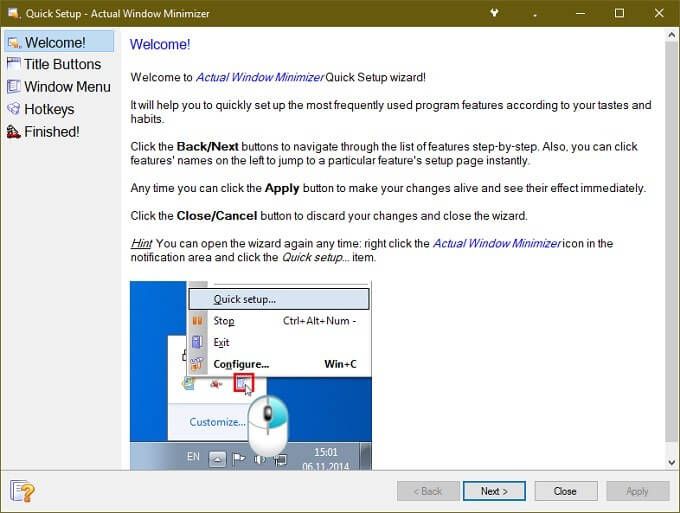
Celălalt lucru care este îngrijitor la Actual Windows Minimizer este că adaugă un buton suplimentar la ferestrele aplicației. În acest fel, păstrați în continuare funcționalitatea normală a butonului de minimizare. De asemenea, aveți opțiunea de a schimba modul în care funcționează butonul de minimizare standard. De asemenea, puteți marca anumite aplicații care rulează la pornire pentru a minimiza automat o fereastră către tavă.
O altă caracteristică critică este controlul pe care îl are aplicația asupra căruia pictogramele sunt întotdeauna vizibile în zona de notificare. Dacă există o aplicație pe care doriți să rămână vizibilă indiferent de ce, o puteți seta la „modul permanent”, astfel încât să aveți acces rapid cu un singur clic la ea.
Odată ce identificați toate funcțiile pe care le are de oferit Actual Window Minimizer, prețul nu pare atât de nerezonabil. Presupunând că acestea sunt funcții pe care le veți folosi de fapt, desigur.
Aplicațiile cu funcții de minimizare a tăvii native
Dezvoltatorii au realizat că unele aplicații sunt mai potrivite pentru zona de notificare decât sunt la bara de activități. Așadar, merită să verificați în cadrul acelei aplicații dacă are în schimb o opțiune de minimizare în tavă.
S-ar putea să ai chiar noroc să trimiți o cerere de funcție, dacă aplicația ta preferată nu are această opțiune. Nu toate aplicațiile se joacă frumos cu utilitățile menționate mai sus, caz în care ar fi necesară asistență directă de la dezvoltator.
O soluție minimalistă
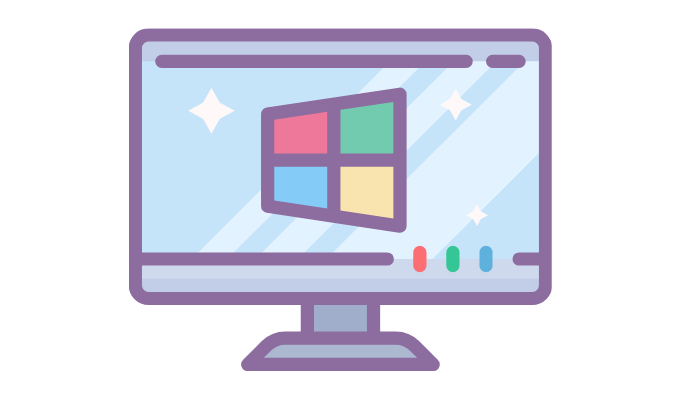
Cu un pic de noroc, Microsoft ar putea într-o zi să adauge posibilitatea de a minimiza orice aplicație în tavă ca o caracteristică încorporată a Windows. Nu este nemaiauzit ca dezvoltatorii de sisteme de operare să adopte funcții din aplicații terțe pe care utilizatorii le iubesc.
Deci, dacă într-adevăr nu puteți trăi fără posibilitatea de a minimiza o aplicație în tavă, ar putea merita să anunțați Microsoft că aceasta este o caracteristică pe care doriți să o vedeți coaptă direct în Microsoft Windows.